Ajustes básicos de iGes en Android (I): Ver la versión de Android y activar Bluetooth
Cómo ver la versión de Android que tengo instalada
En numerosas ocasiones cuando hay algún problema, desde soporte, nos es muy útil que nos proporcione que versión de Android tiene instalado su dispositivo Android para resolver cuanto antes su problema.
Para saber la versión de Android que tengo, primero vamos a los ajustes del sistema «Ajustes».

Un vez estoy en «Ajustes», avanzamos hasta el final de la pantalla donde se encuentra el campo «Información del tablet». Justo debajo de la etiqueta, vemos la versión del dispositivo que en nuestro caso es la versión 7.1.1

Cómo configurar impresoras Bluetooth en Android para iGes
Para poder utilizar la impresión Bluetooth en iGes es necesario que esté activado previamente en los ajustes de Android.
Una forma rápida de ver si se tiene el Bluetooth activo en Android es fijarse si aparece el símbolo en la barra superior del dispositivo, tal y como muestra el ejemplo. En este caso sí seria posible enlazar las impresoras bluetooth dentro de iGes.

Si no aparece el símbolo, una forma fácil y rápida de habilitarlo es desde el panel de notificaciones de la parte superior. Deslizamos el panel para hacerlo visible y le damos al Bluetooth para activarlo (captura tomada en una tablet con Android Nougat 7.1.1)

Si no le aparece el panel, otra forma de hacerlo es ir al menú de Ajustes del sistema.

Un vez estoy en «Ajustes», avanzamos hasta el campo «Bluetooth». Justo debajo de la etiqueta, nos muestra el estado

Clicamos y le damos al interruptor superior para activar el servicio.
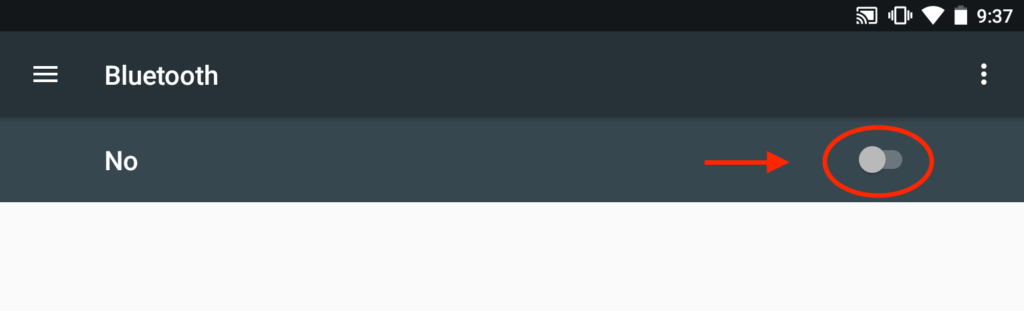
Una vez habilitado el Bluetooth, si nuestra impresora está disponible aparecerá en el listado de «Dispositivos disponibles» y ya podrá ser configurada desde iGes.

El siguiente paso para acabar de configurar la impresión en iGes está descrito en este artículo de ayuda.
